WP Media File Manager 2021 评论:管理 WordPress 媒体
已发表: 2015-06-02WordPress 拥有超过 24% 的市场份额,在顶部享受美好时光。 WordPress 功能丰富,可以满足大部分市场的需求。 但是,它也存在一些问题。 它很臃肿,核心功能不是那么先进或功能齐全,无法提供最佳用户体验。 继续阅读以了解有关最佳 WP 媒体文件管理器的更多信息。
另一方面,媒体是博主用来使他们的文章对读者更具吸引力和愉悦感的利器之一。 媒体可以是图像、视频和其他不同于文本的信息形式。
这里的重点是了解核心 WordPress 的媒体库。 它只是没有完全控制所需的功能。 另一方面,WP Media File Manager 提供了足够的功能和特性,使媒体库成为一个完全不同的地方。
今天,我们将详细介绍如何使用 WP Media File Manager 管理 WordPress 媒体库。
我们都习惯于动态拖放文件和创建文件夹。 默认的 WordPress 媒体处理是基本的,你不能用它做太多事情。 文件可以批量上传,您可以根据需要调整它们的大小,仅此而已。
Code Canyon 意识到了默认媒体库的缺点,并提出了一些有用的东西,即 WP 媒体文件管理器。
什么是 WP 媒体文件管理器?
WP Media File Manager 是一个高级插件,可以完全提高 WordPress 文件的媒体处理能力。 原生 WordPress 媒体管理器在许多方面都得到了增强,使用户能够更轻松地管理文件。 它结合了拖放功能的使用。
创建文件夹很容易,不需要时间。 该插件完全改变了您管理 WordPress 库及其内容的方式。
其他值得一提的功能
- 使用多级文件夹创建强大的画廊。 在 WordPress 中管理文件夹和媒体的自然方式并不好,这就是为什么 WP Media File Manager 使用户能够创建强大的画廊并维护多级文件夹的原因。
- 完全支持拖放功能。 通过拖放,使用媒体变得非常容易。
- 可以使用多个文件选择,非常适合移动一堆文件。
- 下一代画廊进口商。
- 使用文件夹树导航和面包屑导航非常容易。
- 支持在几分钟内批量上传到文件夹。
- 即使在卸载后也不会更改初始库的状态。
- 完全支持 WooCommerce。
演示链接
如何使用 WP Media File Manager 管理您的 WordPress 媒体
今天,我们将详细介绍如何使用 WP Media File Manager 来充分发挥其潜力。
与市场上的任何其他插件一样,第一步是在您的 WordPress 安装中下载并安装该插件。 对我来说,大约花了 2 分钟。 插件安装完成后,激活它使其工作。
为了使一切井井有条,WP Media Folder 会询问您是否要将所有类别导入文件夹。 对于初学者,导入所有类别可以作为在库中组织媒体的良好起点。
但是,如果您有一个没有媒体的全新 WordPress 安装,最好跳过导入并根据您的要求动态创建文件夹。
拥有大量类别的网站应该跳过导入,因为它会在几秒钟内创建大量文件夹,这听起来很可怕。 在这种情况下,最好的选择是跳过导入功能并直接进入媒体库。
媒体库如何更改?
您会注意到的第一个主要区别是媒体库 UI 的更改方式。 下图简要介绍了 WP 媒体库所提供的功能。
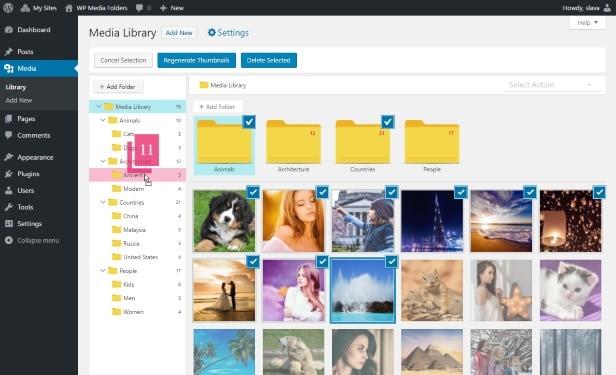
有很多变化,我们将一一进行。
1. 创建文件夹按钮:用户可以看到新奇的“创建文件夹”按钮。 它有大量用途,您可以轻松创建新文件夹、子文件夹。

只需单击一下按钮,即可轻松组织媒体。
2.快速导航:创建文件夹可能是一个永无止境的过程,您可以在一个子文件夹中创建多个子文件夹等等,创建多级文件夹。 这很快就会变得混乱,您很容易在浩瀚的文件夹海洋中迷失方向。
为了解决这个问题,WP Media Folder 在列出的所有文件夹的左侧提供了一个快速导航列表。 我发现这非常有用,因为我可以更轻松地更快、更有效地处理媒体文件,从而节省时间并提高工作效率。
3. 文件夹:在导航的右侧,文件夹按字母顺序排列。
文件夹和快速导航下方是媒体库中存在的所有媒体文件。
媒体库中另一件值得注意的事情是“创建文件夹”按钮旁边的“类别”下拉菜单。
总之,对媒体库中的导航给予了极大的关注。 您或我迷失在媒体库中的可能性很高,这就是 Code Canyon 通过他们的插件重视导航价值的原因。
拖放功能
仅当项目可以在文件夹和子文件夹之间轻松移动时,媒体库才会很棒。 为了让每个体验都类似于原生桌面,该插件支持拖放功能。
为了实现它,他们在每个图像前面实现了一个三点可拖动部分。 文件夹也可以拖放。
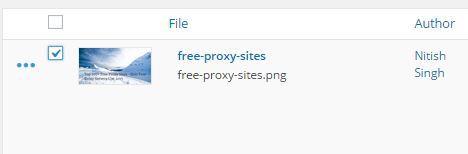
选择图像后(点颜色变为蓝色),然后可以轻松地将文件拖放到文件夹中。
可以轻松选择多个文件并将其拖到您选择的文件夹中。 拖放功能完全改进了媒体库的维护方式。 在拖动操作过程中会显示所选文件的数量,对于成功完成操作非常有帮助。
从媒体创建画廊
图片是最强大的媒体,任何正确使用图片的网站都可以看到其社交媒体互动以及整体用户保留和参与度的飞跃。
另一方面,画廊提供了正确的方式来聚集类似的图像并向观众展示一个想法而不会过火。
目前,WP Media Folder 带有4 个图库主题,都可以从文件夹中创建。
画廊的所有创建都可以从一个文件夹中进行,并且可以立即插入到帖子中。
为您的文章创建图库需要以下步骤。
1. 选择您要用来创建画廊的图像。 选择图像后,您将获得“从文件夹创建图库”选项。
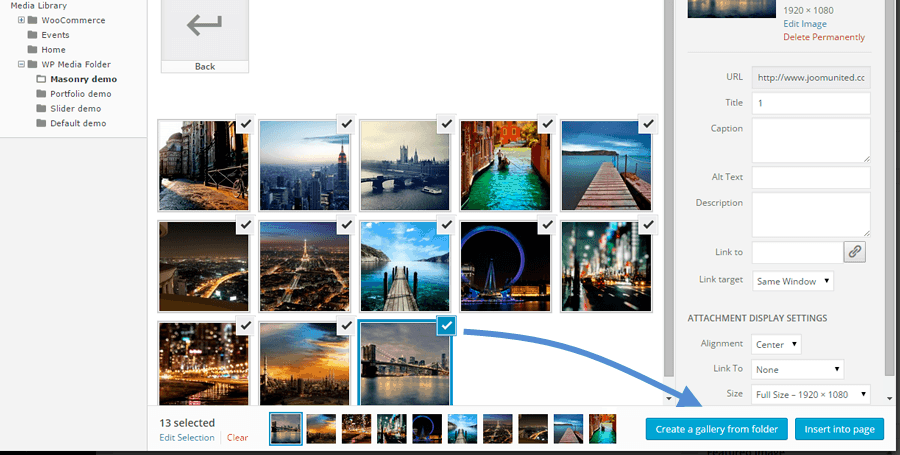
2. 点击按钮进入下一页。 从画廊类型中选择任何选项,它可以是砌体画廊、作品集画廊或滑块画廊。
3. 要将图像添加到图库,只需将图像添加到用于创建图库的文件夹即可。 图像将自动添加到图库中。
只需在您的文章/帖子中插入图库,您就完成了!
备份画廊
创建画廊等昂贵的媒体非常耗时,备份它们始终是一个好主意。 为此,WP Media File Manager 带有 NextGEN 画廊导入器。 在导入器的帮助下,可以对画廊进行完整的媒体备份。 在 NextGEN 图库导入器的帮助下,同步也变得容易。
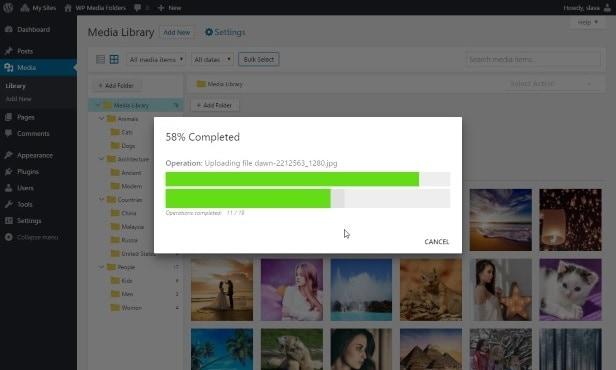
WP Media File Manager Gallery 的其他功能
- 灯箱可以添加到使用 WP 媒体文件夹创建的画廊中。 通过集成 Lightbox,该插件提供了一种独特的画廊创建体验,您可能永远不必使用任何其他画廊插件!
- Gallery Creation 管理器是轻量级的,对媒体库的工作没有任何影响。
- 图库设置提供不同的设置,包括在创建图库期间可用的图像之间的空间和图像大小。
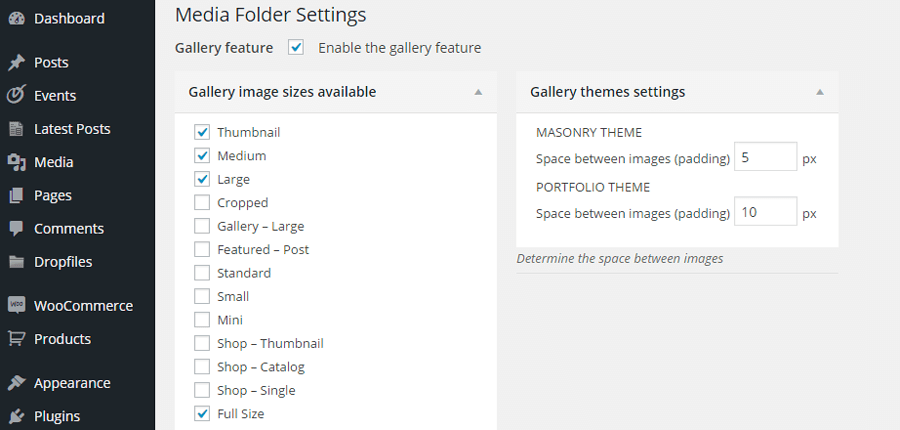
WP Media 文件夹的好处
WP Media Folder 的开发考虑了许多因素。 首先,它重量轻且速度超快。 其次,它与网站上使用的其他插件完全兼容。
如果出于任何原因,任何用户想要卸载插件,媒体库不会受到影响,并且会恢复到以前的状态而没有任何问题。
我认为对 WordPress 所有者来说非常重要的最后一个好处是 WooCommerce 兼容性。 WooCommerce 兼容性意味着可以从中央集线器收集和维护所有媒体,并且可以出于审美目的创建画廊,从而增加插件和网站的价值。
包起来
由于对插件的工作原理或它增强核心 WordPress 媒体库的方式没有偏见的理解,我对该插件非常积极。 它将控制权交给用户并简化了 WordPress 最复杂的部分,即媒体库。
画廊创作使交易变得更好。 其他重要功能是“拖放”功能以及他们管理导航流体的方式,媒体库中有如此多的选项。
与其他插件的高兼容性并且对默认媒体库没有影响,使其更受欢迎。 由认真的开发人员 Code Canyon 为认真的博主提供的一个认真的插件。 我强烈推荐该插件!
有什么要补充的吗? 在下面发表评论,让我们知道!
